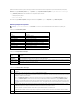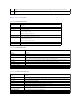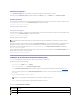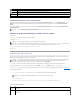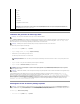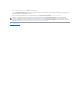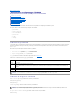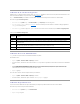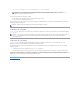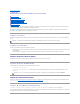Users Guide
Activation/Désactivationdesjournauxd'événementsOEM
Lesjournauxd'événementsOEMsontautomatiquementaffichéssurlapageJournaldesévénementssystème. Le bouton Paramètresavancés de l'onglet
Systèmes® Journauxpermetd'activer/désactiverl'apparitiondesmessagesd'événementsOEMdusystèmegérésurlapageJournaldesévénements
système.
Pourdésactiverl'apparitiondesjournauxd'événementsOEMsurlapageJournaldesévénementssystème,sélectionnezl'optionFiltred'événementsdu
journalSELOEMactivé.
Utilisationdelalignedecommandepourafficherlejournalsystème
racadm getsel -i
La commande getsel -iaffichelenombred'entréesdujournalSEL.
racadm getsel <options>
La commande clrsel supprime tous les enregistrements existants du journal SEL.
racadm clrsel
Utilisation des notes de travail
Les notes de travail sont des notes ou des commentaires qu'un utilisateur peut ajouter. N'importe quel utilisateur iDRAC peut ajouter une note de travail. Les
notesdetravailnepeuventpasêtresupprimées.Jusqu'à1000notesdetravailpeuventêtrevisualiséessimultanément.Pouruneréférencerapide,lesdix
dernièresnotesdetravails'affichentsurlapaged'accueildel'iDRAC.
La page Notes de travailvouslaissesaisirlesnotesdetravaildanslejournalLifecycle.L'horodotagedelanoteestenregistréautomatiquement.
PouraccéderàlapageNotes de travail,développezl'arborescencedusystème, puis cliquez sur Systèmes® Journaux® Notes de travail.
Les affichages de la page Notes de travail vouspermettentdesaisirdesnotesdetravailetoffrentd'autresinformationstelqu'illustrédansleTableau19-8.
Poursaisirlesnotesdetravail:
1. Dans la page Notes de travail, sous Ajouter des notes de travail,saisissezlanotedetravaildanslechampaffiché.
2. Cliquez sur Enregistrer.
La nouvelle note de travail s'affiche dans le tableau des notes de travail en dessous de la section Ajouter des notes de travail.
Tableau 19-8.Notesdetravail
UnXrougeindiqueuneconditioncritique(défaillance).
Uneicônereprésentantunpointd'interrogationindiquequelaconditionestinconnue.
Date/Heure
Dateetheureauxquelless'estproduitl'événement.Siladaten'estpasrenseignée,l'événements'estalorsproduitlorsdudémarragedu
système.Leformatestlesuivant:<jour><mois>jjaaaahh:mm:ss,basésurunsystèmehorairede24heures.
Description
Unebrèvedescriptiondel'événement
REMARQUE : l'option Filtred'événementsdujournalSELOEMactivén'estpassélectionnépardéfaut.
REMARQUE : siaucunargumentn'estspécifié,lejournalestaffichédanssonintégralité.
REMARQUE : pourdesinformationssupplémentairessurlesoptionsquevouspouvezutiliser,voirlasous-commande getsel dans le Guidederéférence
de ligne de commande RACADM pour iDRAC6 et CMCdisponiblesurlesiteWebdesupportàl'adressesupport.dell.com/manuals.
REMARQUE : siplusde800notesdetravailsontajoutées,lechargementdelapagedel'interfaceutilisateurpeutprendrequelquessecondesdeplus.
Celaestdûàunequantitédedonnéesimportantepassantdel'interfaceutilisateuràl'iDRAC6.Lesnotesdetravailnouvellementajoutéesne
s'afficherontqu'aprèslechargementdelapage.Pourrésoudreceproblème,cliquezsurRéactualiser.
REMARQUE : unmaximumde50caractèresalphanumériquesestprisenchargepourlanotedetravail.
Champ
Description
Date/Heure
Affichel'horodotageenregistrépourchaquesaisiedenotedetravail.Leformatestaaaa-mm-jjHhh:mm:ssF,basésurunehorlogede24
heures,où,
aaaa:Année